팔라고 어플 사용법
육아를 핑계 삼아 직접 스샷 찍어가며 제작한 정보를 못 올렸었는데 오늘 오래간만에 올려 봅니다
바로 팔라고 라는 어플로 기프티콘 팔고 내친김에 출금까지 하는 법을
설명드리려고 합니다
1. 팔라고 어플에 들어가 하단 오른쪽에 플러스 버튼 누릅니다.
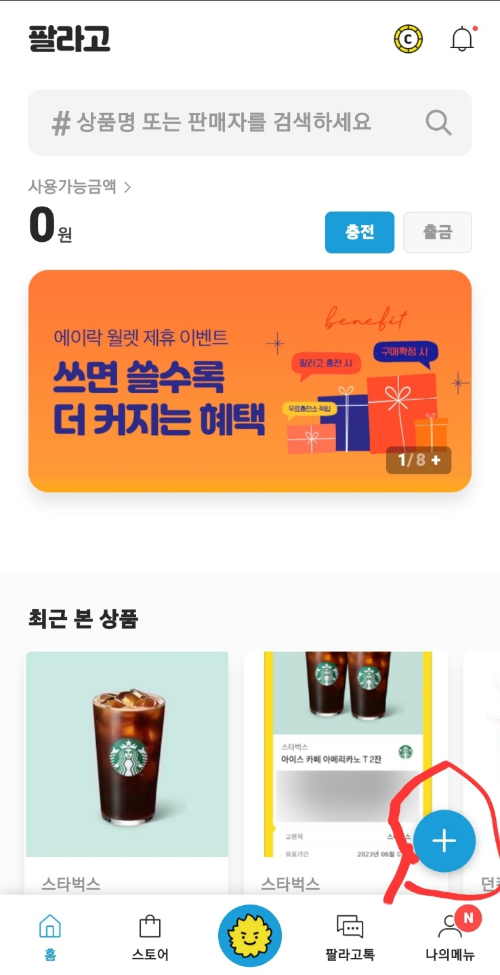
2. 장터에 팔라고를 터치해 주고

3. 받으신 제품 브랜드를 검색합니다 (두자만 검색해 주면 원하는 브랜드를 찾을 수 있습니다.)

4. 그렇게 해서 브랜드가 나오면 그 브랜드를 선택해 줍니다.

5. 받으신 기프티콘의 상품명을 쓰시면 됩니다.

6. 입력하신 상품명과 그림이 맞는 게 확인이 됐다면 다음 단계로 갑니다.(전 아이스 아메리카노 벋었기 때문에 밑에 처럼 입력했습니다.)

7. 카테고리는 당연히 상품이 머냐에 따라 다르겠죠? 전 커피니까 커피로 했습니다.

8. 판매가가 4500원인데 굳이 똑같은 가격에 살 이유가 없겠죠? 그럼 구매자 입장에서 생각해
가격을 올려줍니다. 전 아메리카노 3500원에 판매했습니다. 바코드도 받으신 기프티콘에 보시면 나옵니다.

등록까지 하셨다면 판매등록은 완료가 되셨습니다.
자 이제 그럼 누군가 구매하기 버튼을 누르면
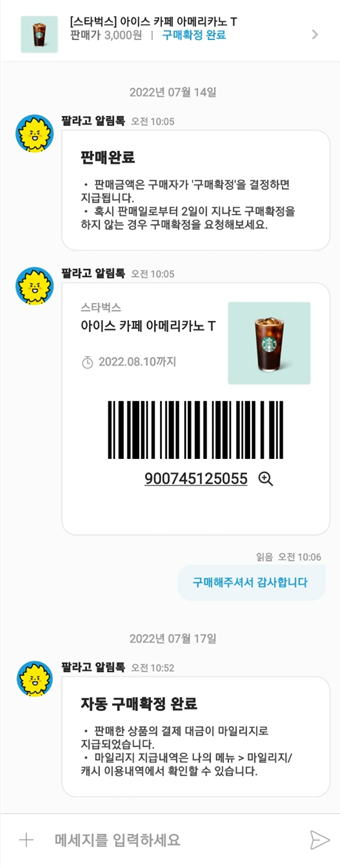
이렇게 뜨고 구매확정 누르면 바로 지급이 되고 이틀이 지나면 자동으로 구매확정이 완료되어
돈이 들어옵니다.

자, 그럼 중요한 출금도 설명드리겠습니다.
1-1 밑에 사진 보시면 출금 보이시나요? 고거 눌러 줍니다.

1-2 밑에 처럼 온라인 계좌이체가 뜹니다. 전 10500원 다 뺐습니다.

5분이 안돼서 딱 들어왔습니다.

이상입니다.
'공유 > 컴퓨터,스마트폰 정보' 카테고리의 다른 글
| 파일명 일괄 변경 하는 법 , 번호 일괄적으로 넣는 방법 (86) | 2023.03.01 |
|---|---|
| 윈도우 10의 클립 보드 기능 (32) | 2023.01.12 |
| 직장인이 활용하기 좋은 엑셀 단축키 46가지 (13) | 2022.12.11 |
| USB 32GB 이상 FAT32로 포맷하기 (16) | 2022.12.07 |
| GOS 비활성화 시키기 (1) | 2022.06.14 |
| 크롬 엣지 키보드 오류 (1) | 2022.06.12 |
| kmssever.exe를 찾을수 없습니다 오류 해결 (0) | 2022.05.04 |
| software reorter tool 프로세스 제거 하기 (0) | 2022.04.20 |




댓글